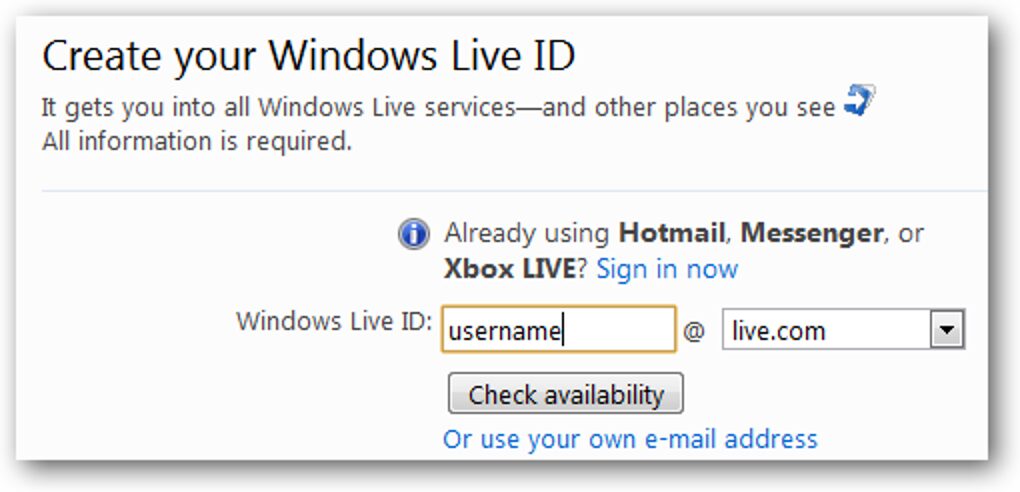
Nowa funkcja programu Windows Media Player 12, który jest dołączony do systemu Windows 7, umożliwia strumieniowe przesyłanie multimediów przez Internet na inne komputery z systemem Windows 7. Dzisiaj przyjrzymy się, jak to skonfigurować i od czego zacząć.
Uwaga: musisz wykonać ten proces na każdym komputerze, którego chcesz użyć.
Co będziesz potrzebował
- Dwa komputery z systemem Windows 7 Home Premium, Professional lub Ultimate. Host lub komputer domowy, z którego będziesz przesyłać strumieniowo multimedia, nie może znajdować się w sieci publicznej ani w części domeny.
- Windows Live ID
- UPnP lub przekierowanie portów włączone na routerze domowym
- Pliki multimedialne dodane do biblioteki Windows Media Player
Windows Live ID
Zarejestruj się online, aby uzyskać identyfikator Windows Live, jeśli jeszcze go nie masz. Zobacz łącze poniżej, aby uzyskać łącze do usługi Windows Live.
Konfigurowanie komputerów z systemem Windows 7
Otwórz Windows Media Player i przejdź do sekcji biblioteki. Kliknij Strumień a następnie „Zezwól na dostęp do Internetu do domowych multimediów”.
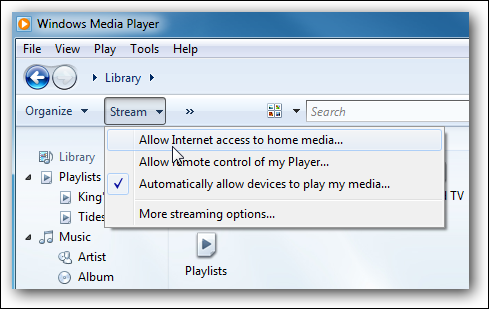
W wyskakującym oknie Internet Home Media Access zostaniesz poproszony o połączenie swojego identyfikatora Windows Live z kontem użytkownika. Kliknij „Połącz identyfikator internetowy”.
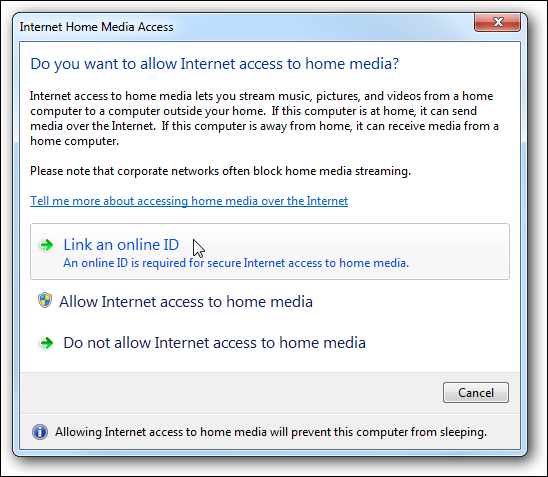
Jeśli jeszcze nie zainstalowałeś Asystenta logowania za pomocą identyfikatora Windows Live, zostaniesz przeniesiony do witryny firmy Microsoft i poproszony o jej pobranie.
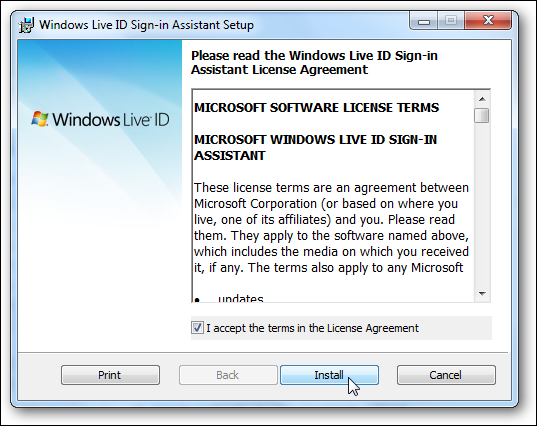
Po zakończeniu instalacji asystenta pobierania Windows Live, w oknie „Połącz identyfikatory online” pojawi się dostawca online identyfikatora Windows Live. Kliknij „Połącz identyfikator online”.
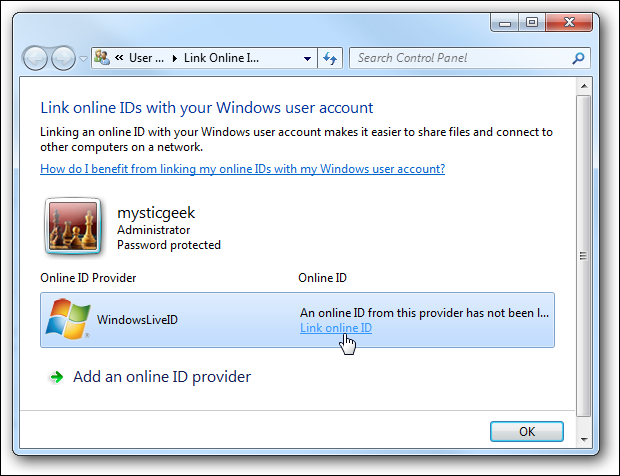
Następnie zostaniesz poproszony o podanie identyfikatora Windows Live i hasła. Wprowadź swój identyfikator Windows Live i hasło, a następnie kliknij „Zaloguj się”.
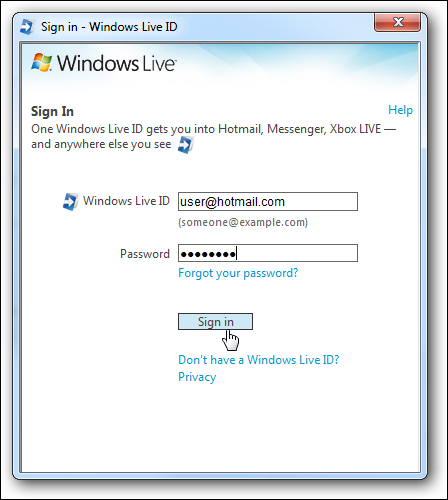
Wyskakujące okienko poinformuje Cię, że pomyślnie zezwolono na dostęp do Internetu do domowych mediów.
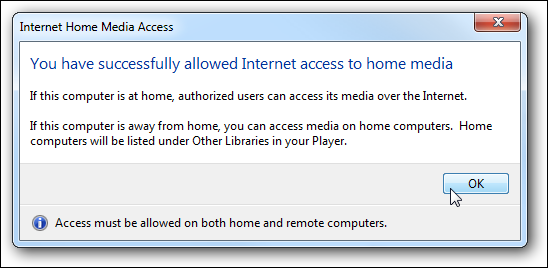
Teraz będziesz musiał powtórzyć dokładnie tę samą konfigurację na drugim komputerze z systemem Windows 7. Po zakończeniu tej samej konfiguracji na drugim komputerze, moc należy również skonfigurować router domowy do przekierowania portów.
Jeśli router obsługuje UPnP, może nie być konieczne ręczne przekazywanie jakichkolwiek portów routera. To byłby dobry moment na przetestowanie połączenia. Udaj się do pobliskiego hotspotu, a może do domu sąsiada i sprawdź, czy możesz przesyłać strumieniowo swoje multimedia. Jeśli nie, musisz ręcznie przekierować porty. Zawsze możesz wybrać przekierowanie portów, tak na wszelki wypadek.
Uwaga: Przetestowaliśmy na routerze Linksys WRT54GL, który obsługuje UPnP i stwierdziliśmy, że nadal musimy ręcznie przekierować porty.
Znajdowanie portów do przekazania na routerze
Otwórz Windows Media Player i upewnij się, że jesteś w widoku biblioteki. Kliknij „Strumień” w górnym menu i wybierz „Zezwalaj na dostęp do Internetu do domowych multimediów”.
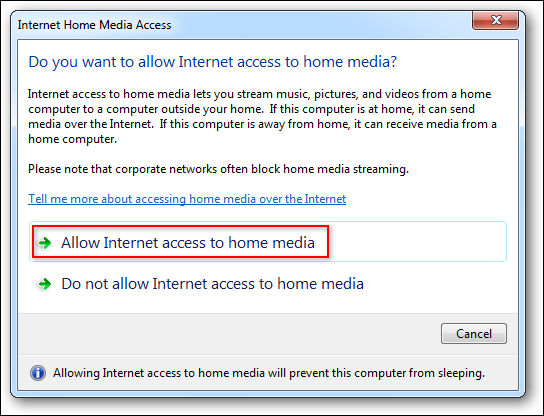
W oknie „Internet Home Media Access” kliknij „Diagnozuj połączenia”.
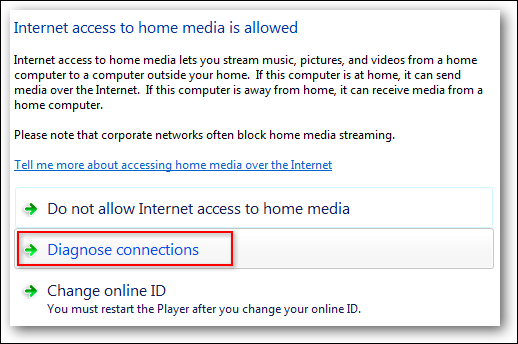
Pojawi się „Narzędzie diagnostyczne przesyłania strumieniowego w Internecie”. Kliknij „Informacje o przekierowaniu portów” u dołu.
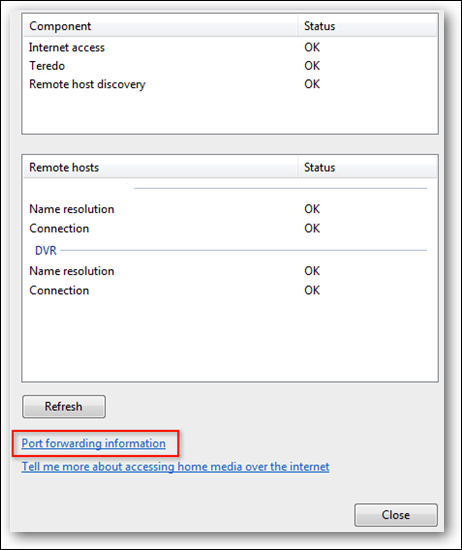
W oknie „Informacje o przekierowywaniu portów” znajdziesz zarówno numery portów wewnętrznych, jak i zewnętrznych, które będziesz musiał przekazać na routerze. Numer portu wewnętrznego powinien zawsze wynosić 10245. Numer zewnętrzny będzie się różnić w zależności od komputera. Microsoft zaleca również przekierowanie portu 443.
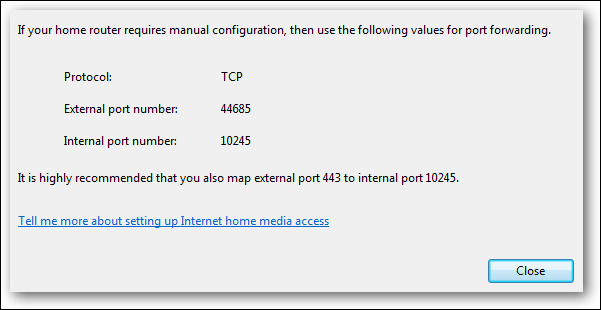
Konfiguracja routera
Następnie musisz skonfigurować przekierowanie portów na routerze domowym. Pokażemy Ci kroki dla routera Linksys WRT54GL, jednak kroki dotyczące przekierowania portów będą się różnić w zależności od routera.
Na stronie konfiguracji Linksys kliknij kartę Administracja u góry, kliknij kartę „Aplikacje i gry”, a następnie kartę „Przekazywanie zakresu portów” pod nią.
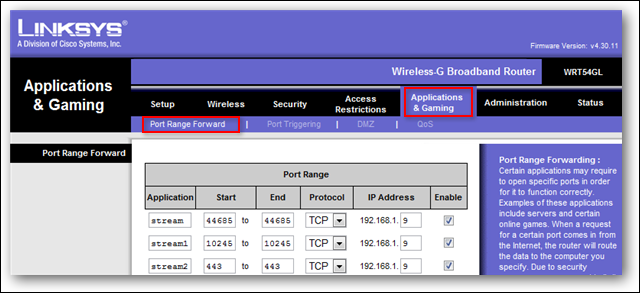
W sekcji „Aplikacja” wpisz nazwę. Może to być dowolna nazwa, którą wybierzesz. W polach „Start” i „Koniec” wpisz numer portu. Wprowadź adres IP komputera domowego w kolumnie Adres IP. Kliknij pole wyboru pod „Włącz”. Zrób to zarówno dla numeru portu wewnętrznego, jak i zewnętrznego oraz portu 443. Po zakończeniu kliknij przycisk „Zapisz ustawienia”.
Uwaga: zdecydowanie zaleca się skonfigurowanie komputera domowego ze statycznym adresem IP
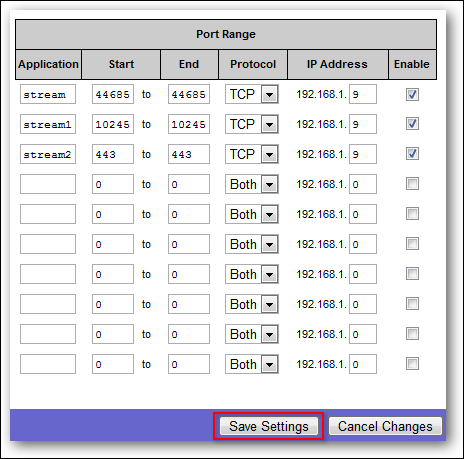
Gdy będziesz gotowy do odtwarzania multimediów przez Internet, otwórz program Windows Media Player i poszukaj komputera hosta i nazwy użytkownika na liście „Inne biblioteki”. Kliknij go, rozwiń listę, aby zobaczyć swoje biblioteki multimediów. Wybierz bibliotekę i plik do odtworzenia.
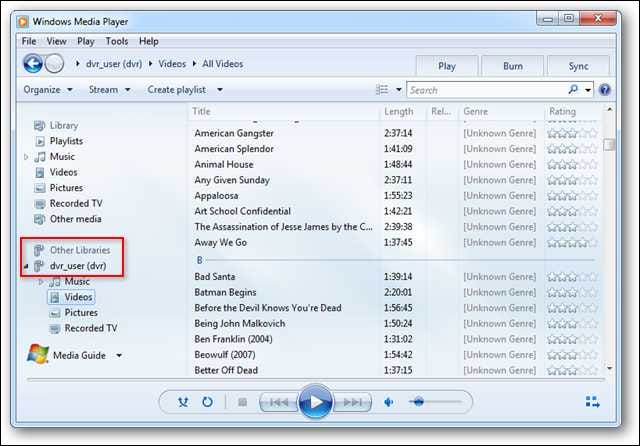
Teraz możesz cieszyć się multimediami przesyłanymi strumieniowo przez Internet.
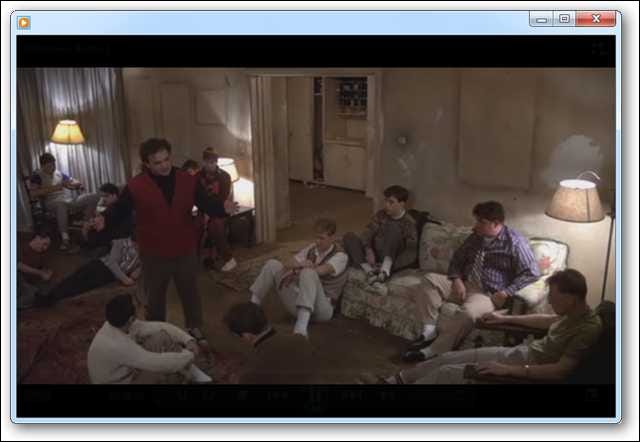
Wniosek
Odkryliśmy, że przesyłanie strumieniowe multimediów przez Internet działa całkiem dobrze. Zauważyliśmy jednak utratę jakości podczas przesyłania strumieniowego wideo. Ponadto pliki Nagrane TV .wtv i dvr-ms w ogóle nie były odtwarzane.
Sprawdź nasz poprzedni artykuł, aby dowiedzieć się, jak przesyłać strumieniowo udostępnianie multimediów i przesyłać strumieniowo multimedia między komputerami z systemem Windows 7 w sieci domowej.